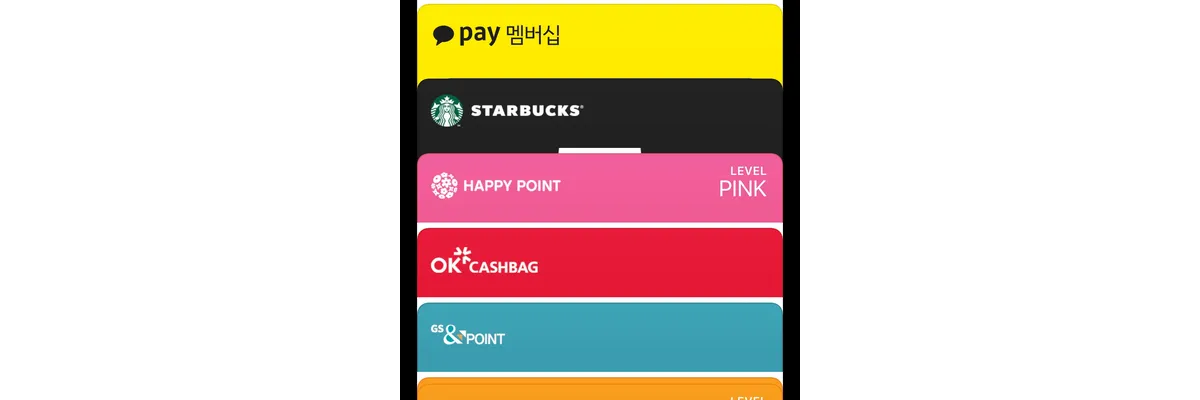
스마트폰 하나로 모든 카드와 멤버십, 쿠폰 등을 관리하고 싶은데, 어떻게 시작해야 할지 막막하신가요? 애플월렛은 iOS 사용자를 위한 완벽한 디지털 지갑 솔루션입니다.
이 포스팅에서는 애플월렛에 바코드를 추가하는 세 가지 방법을 자세히 알아보겠습니다. 애플월렛 앱을 통한 방법부터 카카오페이 연동, 그리고 Pass4Wallet 활용법까지 상황에 맞는 최적의 방법을 찾아보세요.
애플월렛 공식 앱으로 시작하기
애플월렛 앱을 이용하면, 바로 손쉽게 바코드를 추가할 수 있습니다. 이는 주로 티켓이나 탑승권, 공식 멤버십 카드 등을 디지털화할 때 사용됩니다. 단 해당 가맹점이나 회사에서 애플월렛에 추가하는 기능을 제공해야 합니다.
온라인에서 티켓을 구매하거나 다른 앱을 사용할 때 ‘Apple 지갑에 추가’ 버튼이 나타납니다. 이를 터치해보세요. 손쉽게 바코드를 추가합니다. QR 코드 스캔이나 AirDrop을 통한 공유도 지원돼, 다양한 경로로 패스를 추가할 수 있습니다.
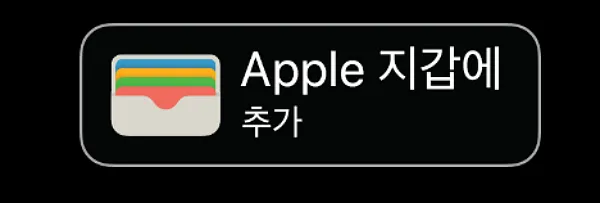
카카오페이로 편리한 멤버십 카드 등록
카카오페이는 친숙한 결제 플랫폼 중 하나입니다. 카카오페이를 애플월렛과 연동하면 결제 기능은 물론, 다양한 멤버십 카드의 포인트 적립까지 한 번에 해결할 수 있습니다. 실물 카드 없이도 스마트폰만으로 포인트 적립과 사용이 가능해 지갑이 한결 가벼워집니다.
한 번 연동한 후에는 카카오페이에서 필요한 멤버십 카드를 추가하거나 삭제하면 됩니다. 카카오페이 인증을 통해 손쉽게 멤버십 카드를 추가하는 장점이 있습니다.
카카오페이에 멤버십 카드를 추가하고, 애플월렛에 연동하는 방법은 이전 포스팅을 참고해주세요.
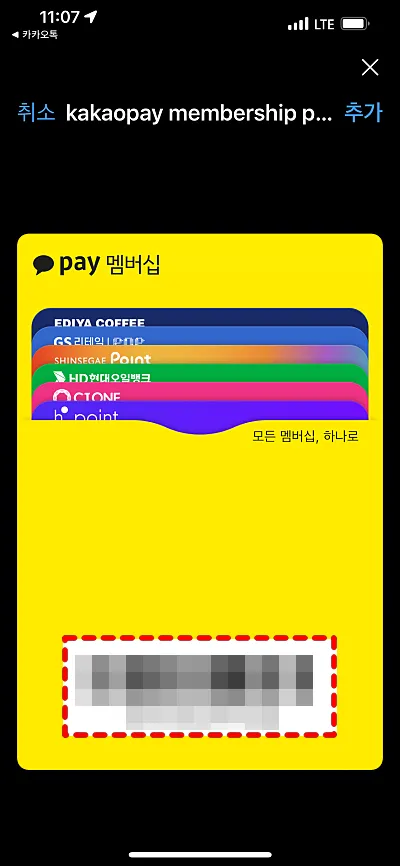
Pass4Wallet으로 확장하기
Pass4Wallet은 공식 지원되지 않는 카드나 바코드도 애플월렛에 추가해주는 강력한 앱입니다. 바코드 숫자를 입력하거나 카메라로 인식하면, 해당 바코드를 애플월렛에 추가해줍니다. 멤버십 카드나 쿠폰, 도서관 카드 등 다양한 종류의 바코드와 QR코드 등을 애플월렛에 저장할 수 있습니다. 이를 통해 애플월렛의 활용도가 한층 높아집니다.
비슷한 앱은 Pass2u도 있습니다. Pass4Wallet을 이용해서 애플월렛 바코드를 추가하는 자세한 방법은 이전 포스팅을 참고하세요.
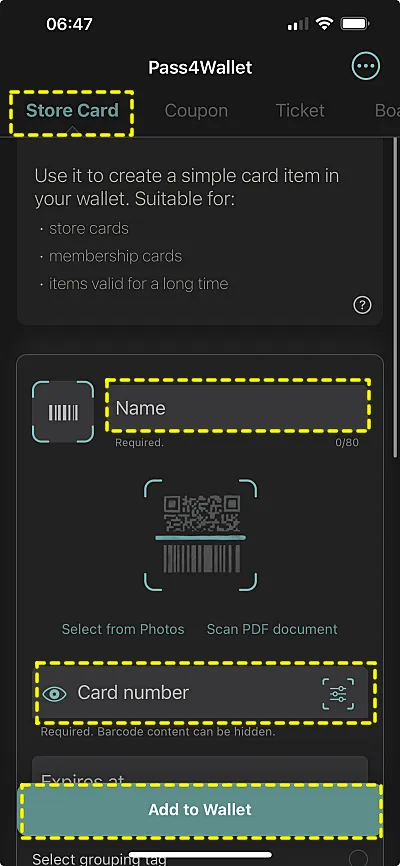
애플월렛 바코드 쉽게 사용하기
애플월렛은 아이폰 우측 버튼을 두 번 누르면 바로 실행할 수 있습니다. 이 방법이 되지 않으면, 설정을 조정하면 됩니다. 환경설정 앱에서 ‘지갑 및 Apple Pay’ 메뉴로 이동하세요. 중간에 있는 측면 버튼 두 번 클릭 옵션을 켭니다. 이제 우측 버튼을 두 번 누르면, 바로 애플월렛이 실행됩니다.
애플월렛에 바코드를 추가하는 일은 생각보다 훨씬 쉽습니다. 상황과 필요에 따라 위 세 가지 방법을 적절히 활용하세요. 실물 카드 없이도 편리하게 사용할 수 있습니다.
Recommended Posts
- 스타벅스 카드 애플월렛 등록으로 결제하고 별 적립까지!
- 애플 결제내역 확인 및 해지, 환불 요청하는 방법
- 맥북 프로 M4 향상된 스펙과 장단점, 가격, 출시일 등
- 충격적인 가성비! 맥미니 M4 장단점 및 스펙, 가격, 출시일 등
- 애플에 집중 투자하는 최고의 ETF 발견하기
Add your first comment to this post